Nếu bạn đang cảm thấy tên nhân vật Play Together VNG của mình hơi nhàm chán, hãy chỉnh sửa một chút và thay đổi tên nhân vật Play Together VNG để tạo ấn tượng mạnh, gây chú ý đối với người chơi khác bằng những cái tên độc hơn.
Bạn vừa chuyển nhà, chuyển dữ liệu Play Together quốc tế về Play Together VNG và muốn thay đổi biệt danh hiện tại của mình, thay đổi tên nhân vật Play Together VNG để kết bạn với những người chơi mới nhưng không biết phải làm thế nào? Hãy thực hiện theo hướng dẫn của Cisnet.edu.vn nhé.

Thay đổi tên nhân vật Play Together VNG nhanh nhất
Lưu ý khi đổi tên nhân vật Play Together VNG
– Đổi tên nhân vật Play Together VNG lần đầu miễn phí, từ lần thứ 2 trở đi bạn mất 30 Kim Cương cho một lần đổi thành công.
– Tên nhân vật dài từ 2 đến 14 ký tự (bao gồm chữ và số).
– Tên nhân vật khi đổi không chứa các ký tự đặc biệt.
=>> Xem thêm: Ứng dụng game di động, cược trực tuyến trúng tiền thật, tải Dwin68 nhận code khuyến mãi!
Hướng dẫn đổi tên nhân vật trong Play Together VNG
1. Hướng dẫn nhanhBước 1: Mở game Play Together VNG, click Avatar.
Bước 2: Chọn biểu tượng bút chỉnh sửa, đổi tên nhân vật Play Together VNG mới.
2. Hướng dẫn chi tiết
Bước 1: Đăng nhập game Play Together VNG, chọn Avatar nhân vật.
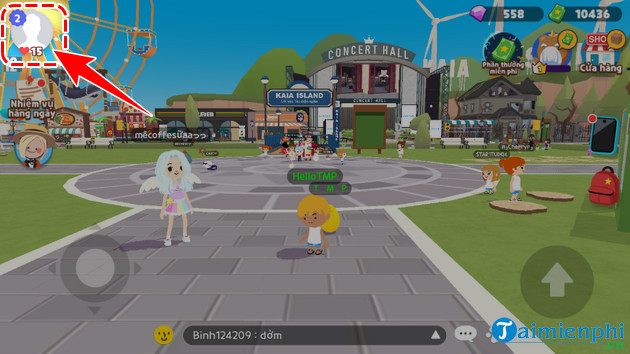
Bước 2: Nhấn biểu tượng bút chỉnh sửa.
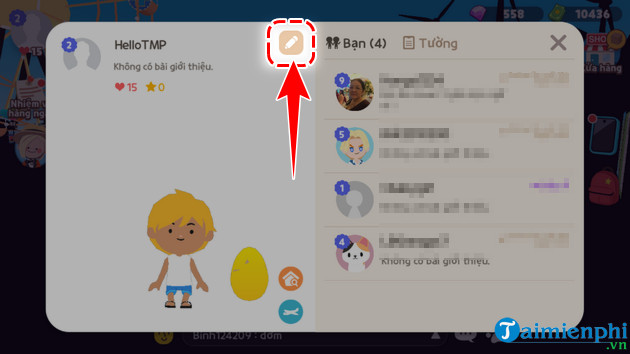
Bước 3: Tiếp tục chọn bút chỉnh sửa cạnh tên nhân vật Play Together VNG hiện tại.

Bước 4: Nhập tên nhân vật Play Together VNG mới, nhấn nút màu xanh.
– Vì Cisnet.edu.vn đã đổi tên nhân vật Play Together VNG miễn phí lần đầu, nên lần thứ 2 trở đi sẽ mất 30 Kim Cương.
Xem thêm: Dwin 68 – ứng dụng game mobile đổi thưởng uy tín

– Xuất hiện thông báo Tên của bạn đã được đổi, chọn OK.

– Quay trở lại màn hình chính trong game, tên nhân vật Play Together VNG của bạn lập tức đổi sang tên mới.

Mới đây cộng đồng game thủ Play Together VNG đang truyền tay nhau một thủ thuật vô cùng thú vị, người chơi có thể đặt tên khoảng trống Play Together VNG, khoảng trắng làm tên nhân vật của mình.
Từ khoá liên quan:
Cách đổi tên nhân vật Play Together VNG
, Cách đổi tên nhân vật trong Play Together VNG, Hướng dẫn đổi tên nhân vật Play Together VN,




